Introducere în Unity Editor UI
Bun venit la Unity, cea mai importantă platformă din lume pentru crearea de conținut interactiv. Înainte de a vă scufunda în dezvoltarea jocului, este esențial să vă familiarizați cu editorul Unity UI. Să vă începem călătoria cu o introducere blândă în interfața de utilizator Unity, asigurându-vă că aveți încredere în navigarea în acest puternic tool.
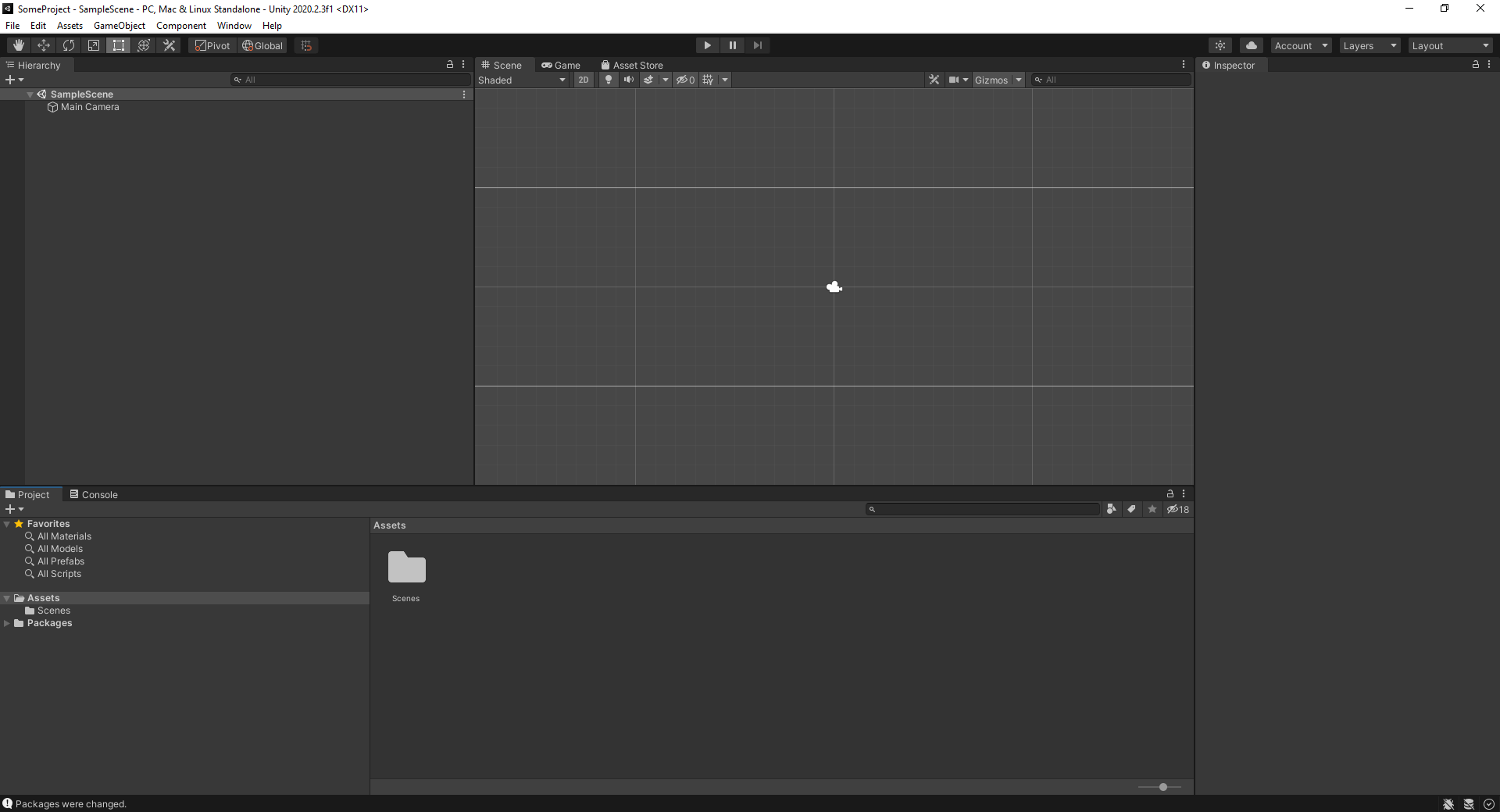
Spațiul de lucru Unity
Spațiul de lucru Unity este flexibil și poate fi personalizat în funcție de preferințele dvs. În centrul editorului, veți găsi mai multe panouri și ferestre care facilitează procesul de dezvoltare a jocului.
Elementele principale ale interfeței de utilizare a editorului Unity
- Vizualizare scenă: Zona principală în care veți aranja obiecte, camere, lumini și multe altele. Gândiți-vă la ea ca la etapa în care vă configurați jocul.
- Vizualizare joc: Aici, vă veți vedea jocul așa cum ar face un jucător. Oferă o previzualizare în timp real a jocului tău.
- Fereastră Ierarhie: Listează toate obiectele din scena curentă. Este vizualizarea ta organizată a fiecărui element din scena ta.
- Fereastra de proiect: bibliotecă de active. Afișează toate activele pe care le aveți la dispoziție - scripturi, modele, texturi și multe altele.
- Fereastra Inspector: Ori de câte ori selectați un obiect, Inspectorul își afișează proprietățile și vă permite să le modificați.
- Fereastra consolă: Aici Unity înregistrează mesajele, avertismentele și erorile. Este un instrument esențial pentru debugging.
Personalizare aspect
Unul dintre punctele forte ale motorului Unity este adaptabilitatea acestuia. Puteți ajusta aspectul editorului pentru a se potrivi cel mai bine stilului dvs. de lucru.
- Trageți panouri și ferestre în jur pentru a crea un aspect care să funcționeze pentru dvs.
- Salvați machete personalizate și comutați între ele în funcție de sarcina la îndemână.
- Utilizați machetele implicite oferite de Unity pentru sarcini specifice, cum ar fi animația sau designul UI.
Caracteristicile cheie ale interfeței de utilizare Unity
Unity are o multitudine de funcții concepute pentru a vă simplifica workflow. Să ne adâncim în câteva dintre ele demne de remarcat.
Mod de joc
Cu doar un clic, puteți testa instantaneu jocul dvs. chiar în editor. Când intri în modul Play, butonul Play devine albastru, semnalând că experimentezi jocul ca un jucător.
Snapping
Snapping este un instrument util pentru poziționarea precisă a obiectelor în scena dvs. Ținând apăsată tasta Ctrl (sau Cmd pe Mac) și tragând, obiectele se vor fixa în punctele grilei, asigurând alinierea și uniformitatea.
Asset Store Integrare
Integrat direct în editor, Unity Asset Store oferă o multitudine de active, instrumente și extensii de joc. Este o resursă valoroasă, mai ales pentru dezvoltatorii indie sau cei cu un buget restrâns.
Scripturi de bază Unity
În timp ce instrumentele vizuale Unity sunt puternice, pentru a-și valorifica cu adevărat puterea, va trebui să te aventurezi în scripting. Unity folosește în principal C# pentru scripting. Să ne uităm la un exemplu de script de bază:
using UnityEngine;
public class HelloWorld : MonoBehaviour
{
void Start()
{
Debug.Log("Hello, Unity!");
}
}- Acest simplu script, când atașat la un GameObject, va afișa „Hello, Unity!” în consolă când începe jocul.
Concluzie
Să te simți confortabil cu interfața de utilizare a editorului Unity este primul pas în călătoria ta dezvoltarea jocurilor. Cu practică, marea odată descurajantă de panouri și ferestre se va simți ca a doua natură. Nu uitați să experimentați, să vă personalizați spațiul de lucru și, mai presus de toate, să vă distrați. Lumea dezvoltării jocurilor vă așteaptă!